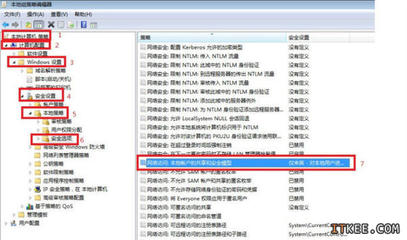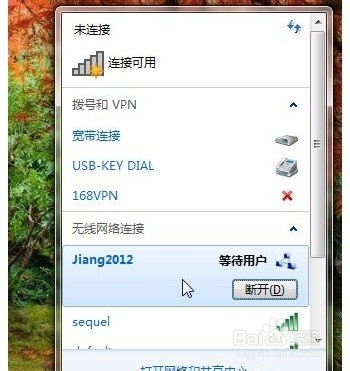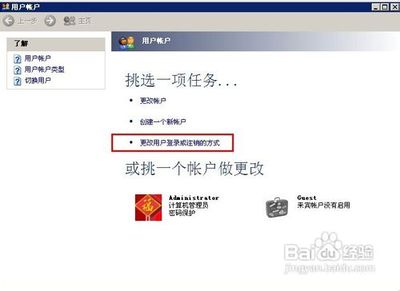Win7局域网共享要的帐户是这个电脑的登陆用户名。密码是该用户的登陆密码。如果没有就不有输入!一,打开控制面板-》找到“WINDOWS防火墙”(双击进入)-》单击“列外”选项卡-》将文件和打印机共享前的钩钩打上-》确认退出。 二,打开控制面板-》找到“用户账户”(双击进入)-》单击“GUEST账户”-》启用GUEST-》关闭退出 三,打开控制面板-》找到“管理工具”(双击进入)-》双击“本地安全策略”进入-》在左侧单击“本地策略”前的“+”-》1,单击左侧“用户权利指派”。在右侧编辑区域找到“拒绝本地登陆”双击进入编辑状态,删除其中的GUEST,确认退出。找到“拒绝从网络访问这台计算机”双击进入编辑状态,删除其中的GUEST账户,确认退出。-》2,单击左侧“安全选项”,在右侧编辑区找到“网络访问:本地账户的共享和安全模式”双击进入编辑为“仅来宾-本地用户以来宾方式认证”。 四,再次访问局域网共享文件就不需要密码了!
另一种方法:确定来宾账号开启了吗,如果其他没问题,那只要修改下 控制面板--管理工具--本地安全策略--安全选项--账户:使用空白密码的本地账户只允许进行控制台登陆 改为停用 就不用输入密码了
补充:
1、在共享文件夹后首先选择给该文件夹有everyone可以访问权限2、在开始----》运行中输入“gpedit.msc” 回车
3、按照下面的步奏打开 找到 网络访问:本地账户的共享和安全模型
4、双击进去后,将“经典 - 对。。。。”更改为“仅来宾-对。。。。”
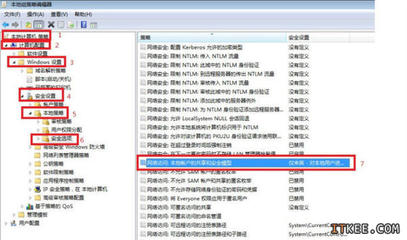
最后确认就行了。。。注意:确定在做这些的时候已经在账户管理里面启用了GUEST账号!
爱华网本文地址 » http://www.aihuau.com/a/25101018/372547.html
 爱华网
爱华网